对于Windows 7新用户来说,磁盘管理是一个必修课。用户的计算机中可以有硬盘盘符是C、E、F、G,如果用户希望将一个较大分区划分为若干小分区,又或者是要更改盘符等操作,都需要学会使用磁盘管理工具。
当然,在这些操作过程中,务必每一步都要小心谨慎,一旦操作不当,可能引起系统的不稳定。第三方磁盘管理工具很多,这里,编者介绍Windows 7系统自带的磁盘管理工具的使用方法。
下面让我们学着用Windows 7的磁盘管理工具来创建分区。具体操作:打开“控制面板”“管理工具”“计算机管理”,再选择“磁盘管理”,展开磁盘管理的界面。
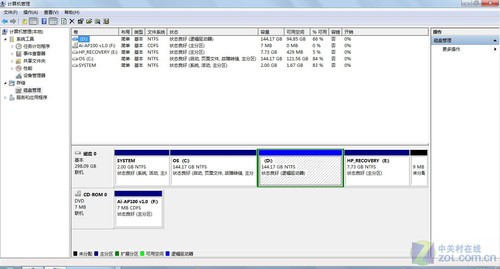
磁盘管理
根据系统提示,黑色表示未分配,深蓝色表示主分区,深绿色表示扩展分区,浅绿色表示可用空间。这里如果您的磁盘有未分配的浅绿色“可用空间”,那么,要创建新的磁盘分区只需在“可用空间“上鼠标右键选择“创建简单卷”即可出现新建简单卷向导。接着输入简单卷大小,这里以MB为单位(1G=1024MB),选择输入好后点击“下一步”。
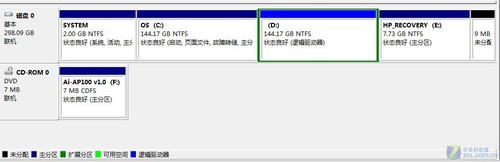
系统分配驱动器号,一般选择默认显示的即可,如果以后需要调整还可以手动修改。接下来进行分区设置,文件系统(一般建议选择NTFS格式的)、分配单元大小(默认即可)、卷标(为该分区起一个名字,留空也可),另外勾选”执行快速格式化”选项,点击“下一步”待格式化完成后即创建成功。
当然,有时候也需要执行删除分区的操作。具体操作:在直接在需要删除的分区上鼠标右键选择“删除卷”。然后在弹出的警告窗口中选择“是”( 注意一定要确认此分区上的数据不需要或已备份才可操作),到这删除分区操作就完成了,删除后该分区空间将变成可用空余空间。
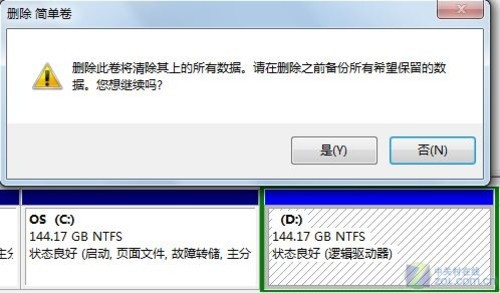
删除简单卷















